AMD Ryzen(TM) Threadripper(TM) 1950Xのレービューをを行います。
レビュー目次
1.AMD Ryzen(TM) Threadripper(TM) 1950Xとは
2.使用パーツ構成の紹介
3.AMDを始めて組み立てる
4.Ryzen Masterとは
5.Ryzen Masterでギアチェンジ
6.OC&ベンチマーク
7.AMD Ryzen(TM) Threadripper(TM) 1950Xはこんな方にオススメしたい
16コア32スレッド
基本スペック
8コアCPUを2個連結してる感じです。
用意できる最高スペックで構成しました。
CPU:AMD Ryzen(TM) Threadripper(TM) 1950X
マザーボード:ASUS RGO ZENITH EXTREME(X399)
メモリ:G.Skill F4-3600C16Q-32GTZKK(DDR4-3600 CL16 8GB×4)
電源:CORSAIR AX1200(GOLD)
CPUクーラー:CORSAIR H110(簡易水冷)
SSD:TOSHIBA CSSD-S6T256NHG6Q
VGA:GT610
OS:Windows10 64bit
AMD Ryzen(TM) Threadripper(TM) 1950Xの性能を引き出せれるように
マザーボードは昔から使用しているASUS
メモリは動作保証外ですが3600MHzのものを選択しました
初めてのAMD製CPUの組立
AMD製のCPUを初めて組んでみました。
まずは製品の開封
紙のテープをに切取線があるので切り取り箱を3つに分解します
メインの箱には裏側に回すパーツがついているので
回して取り外します。
この中にCPUが収められています。(大きいですね)
オレンジ色のパーツが付いていますがソケットに取り付ける際に必要になる為、
外さないようにしましょう。
外箱の下側にはオレンジ色のグリップが付いたレンチが付いています。
このレンチを使用してマザーボードに付いているソケットを3→2→1の順番で外します。
ソケットの一番上を持ち上げます。次に青い印がついた2つ目のソケットを持ち上げます。
CPUのオレンジ色を2つ目のソケットに差し込みます。
CPUのピンカバーを外します。
CPUがずれない様に元に戻していきます。
付属のレンチを使用して1→2→3の順番に締め込みます。
締めこむ際レンチが「カチッ」となるまで締めてそれ以上は回さないようにします。
マザーボード上のピンの上に直接乗せないのでピンが曲がる可能性が低いので大型CPUを乗せるには画期的なシステムだと思いました。
今回使用するCPUクーラーはAMD Ryzen(TM) Threadripper(TM) 1950Xに付属のアダプターを使用することでTS4に取り付けれます。
メモリのギアチェンジはどんな効果があるのか
Ryzen Masterとは
AMDが提供するオーバークロック(OC)ツールでOS上からハードウエアに対してのOCを行うことができるツールです。
使い方はメーカHPよりソフトをダウンロード
セットアップを開いてインストールを実行します。
Ryzen Masterで設定できる項目は以下の内容(AMD Ryzen(TM) Threadripper(TM) 1950Xの場合)
・CPU Coreクロック
・CPU コア数(16・12・8)
・CPU 電圧
・追加制御(CPUマルチスレッド・メモリアクセスモード・レガシー互換性モード)
・メモリ電圧
・メモリ制御(メモリクロック・タイミング変更)
~設定方法~
1.画面下にあるプロファイルを選択
2.変更したい項目をチェック(緑の丸)して設定
3.1の横にあるプロファイルの保存を選択
4.画面右上の適応をクリック
設定を適応する際、
・CPU Coreクロック
・CPU 電圧
以外の項目を変更するとOSの再起動を求められるので編集中のデータがある場合は必ず保存を行うようにしてください。
プレミアムレビュー課題
Ryzen Masterの追加制御項目にあるメモリアクセスモードのUMA(Unified Memory Address)モードとNUMA(Non Unified Memory Address)モードについて解説していきます。
※(今回はRyzen Masterを日本語インストールを行った為、UMA=分散 NUMA=ローカルになっています。)
メモリアクセスモードの前にAMD Ryzen(TM) Threadripper(TM) 1950Xの構成について触れておきます。16コアの構成だが下記図のように4コア+4コアで1ダイになっていいて2個のダイをInfinity Fabricでつないでいる1個のダイにつき2チャンネルのメモリーコントローラーが2個付いている
UMAモードはダイ1がメモリを使用したいときにどのメモリーコントローラーにつながっているメモリにもアクセスが可能なモード(8chのメモリにアクセス出来る。)
NUMAモードはダイ1がメモリを使用したいときにダイ1に接続されている2ch×2(4ch)にしかアクセスさせない仕様になっている。ダイ2のメモリーコントローラーにはダイ1アクセス出来ない。
~それぞれのメリット・デメリット~
UMAモード
メリット:UMAは搭載しているメモリをすべて使用することが出来る
デメリット:離れたメモリにアクセスするときはその分だけアクセスに時間がかかる。
NUMAモード
メリット:ダイに近いメモリにアクセスできるので、アクセス時間が短くすむ
デメリット:ダイが使えるメモリが制限される為、大きなデータ処理には向かない
AMD Ryzen(TM) Threadripper(TM) 1950Xは16コア32スレッドの為、同時に処理できスペースが大きい方が有利に思える。
~メモリを長机・コアを人に例えると~
UMAモードは長机をメモリの数だけ並べて大きな机で作業することが出来る。だけど遠くの方に必要な物を置いてしまった場合に取りに行くのにその分の歩数が必要になる。ただし、人が多ければその分空いてるスペースを有効に活用できる為、作業が複数分散していれば力を十分に発揮できる。
NUMAは机は小さいけれど近くにしか物を置かないので歩数を少なく作業ができる。しかし、大量の作業を行おうとした場合に作業スペースが足りない為、作業に時間がかかってします。人が多いと、狭いスペースで場所の取り合いが起きることある。
最近のソフトウェアはマルチスレッド対応の為、複数のコアを使用する事が多い為メモリアクセスモードの初期設定はUMAモードが設定されている。
~ベンチマークで検証~
という エンコード性能をテストするベンチマークソフトで比較してみました。
CPUクロックは3.7G メモリクロック2133MHzでテストを行いました
4K動画のプリセットを使用してフレームレートで処理能力を確認します
結果はUMAモードのスコアが10%程度高い結果になった、エンコードはマルチスレッドソフトが多い為、UMAモードを推奨したい。
NUMAモードは小スレッドのゲーム等では効果を発揮できると思いますが、基本はUMAモードにしておくのが良いのではと思います。
クロックはどこまで伸ばせる!
Ryzen MasterでOC
Ryzen MasteにはCPUクロックとメモリクロックを上げる機能が付いています。
(OCはメーカー保証対象外の行為ですので自己責任にて行ってください!)
ですので今回はOCした状態で、4K動画エンコード・CINEBENCH R15・HWBOT X265でOCの効果を検証します。
まずはCPUクロック 元々のブーストクロックは16コア時で3.7GHz なのでひとまず4GHzにOC
電圧は1.25Vで起動する事は確認しましたが、安定動作の為、1.325Vまで上げています。
4GHz以上は電圧要求が急激に上がります。4.1GHzまでOCするのに1.5Vの電圧が必要になりCPUの発熱が多くなる為、実用的では無いと判断します。8コアまでコア数を制限すると4.2GHzで動いてくれます。
続いてメモリクロックですが、今回用意したメモリはG.Skill F4-3600C16Q-32GTZKKでメモリクロックは3600MHz 電圧が1.35V CL16-16-16-36-2Nの高クロック動作します。ただしCPUの動作対象外クロックの為、相性により動かない場合もあります。
AMD Ryzen(TM) Threadripper(TM) 1950Xでは私の環境では、何の問題もなく動きます。
ただし3600MHz以上のクロックにしようとしてもまったく動きません!
これはメモリに上位モデルがある為なのかなと思います。
ベンチマークの結果です。
~CINEBENCH R15~
CPUの演算処理能力をはかるベンチマークソフトです。
・CPUクロックによるスコアアップはもちろんだが メモリのクロックアップによるスコアアップが思っていたよりも大きかった。CPUのクロックには限界がある為、メモリのクロックを上げていく事でよりCPUの性能を活かすことができ、快適なPCライフを過ごせると思う。
~エンコード 4K動画 ~
4K(3840×2160 50fps)30秒の動画を10個つなげて 5分の動画にエンコードする
ソフトはAdobe Premiere Pro コーディングはH.264 を使用してエンコードが終わるまでの時間を計測
(メモリ周波数は記載の無いかぎり2133MHzで行う)
・Adobe Premiere Proでエンコードを行うと90%~100%のCPU使用率で常時100%の処理を行うわけではないようだソフトの最適化が進めば解消されると思う。
・定格状態に比べて2割弱も時間を短縮できており、4K動画を編集するには十分な性能だと思える
~HWBOT X265~
・AMD Ryzen(TM) Threadripper(TM) 1950XはCPUのOC耐性は凄く良いとは言い難いが、16コア32スレッドを考えれば十分なOC耐性だと思う。
動画編集やクリエーターの方にお勧め
AMD Ryzen(TM) Threadripper(TM) 1950Xをレビューして思った事は、少ないデーターを高速に処理するよりもデータを大きいデータを各コアに分散して並列処理を行う事に特化したCPUだと思いました。その為、AMD Ryzen(TM) Threadripper(TM) 1950Xは画像処理や動画クリエーターの方に是非おすすめしたいCPUだと思います。処理に掛かる時間を短縮する事でクオリティーのUP、納期短縮等につながるからです。
私としては、少し賭けになりますがメモリもハイクロックの物を選択してもらった方が処理能力を最大限発揮できるからです。
十分な冷却を行えば性能が伸びる!
CPUクーラーを簡易水冷から
本格水冷に変更しました。
簡易水冷を外してみると
う~ん冷却部分が小さいなと思いました。
金属で熱伝導率が良いと言ってもダイの2/3しかクーラーに当たってないのでは
十分冷却できているとは言えないですね!
なのでCPUクーラーをXSPCから出ているTR4ソケット専用品でAMD Ryzen(TM) Threadripper(TM) 1950Xがしっかりと隠れる大きさです。
ラジエーターは480×120でポンプはD5のデュアルポンプを使用して水冷システムを組みました。
上記の構成でOCしてみました。
電圧を1.5Vまで上げてクロックを4.2Ghz
メモリ3600MHzまでOCしてみました。
その状態でCINEBENCH R15を動かしてみました。
簡易水冷では直ぐにフリーズしてしまう為、ベンチ回りませんでしたが完走してくれました。
スコア3558cb!!なかなかいい感じに動いてくれました!
さすがに1.5V常時は厳しいので
BIOS上Bus Speedを上げて
CPU 4.15GHz メモリ3650MHz 電圧1.375VでCINEBENCH R15が動くか試してみました。
スコアは3530bcで4.2GHzには及びませんが電圧が低めでもここまで動かせるんだなと発見しました。
負荷テストはまだ簡単な物しか実施していないので、この状態で正常動作するか見極めていきたいと思います。
















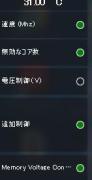
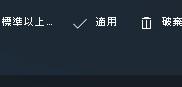
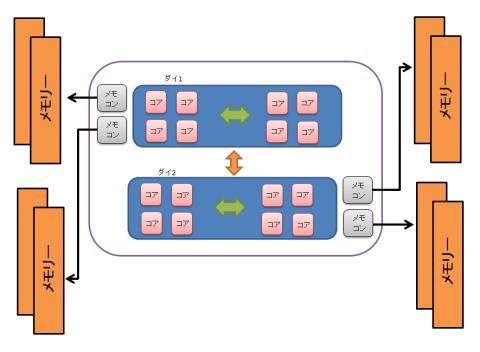
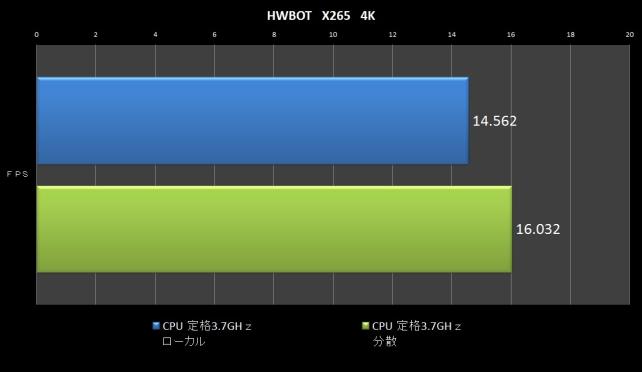
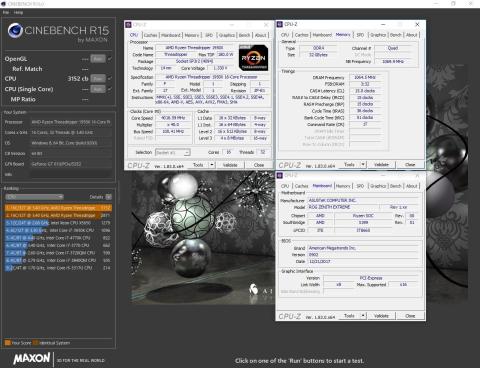
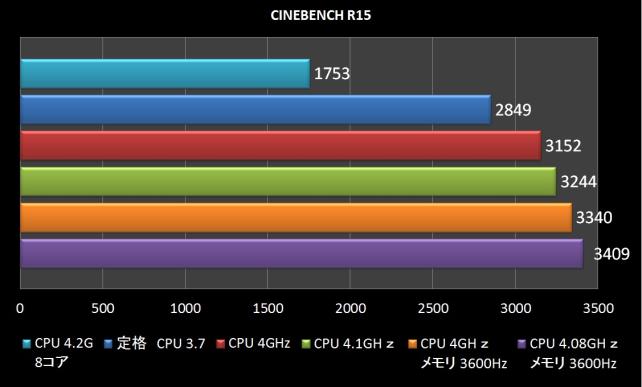

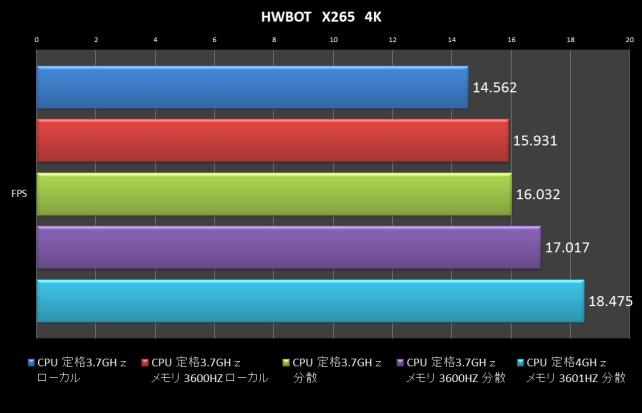




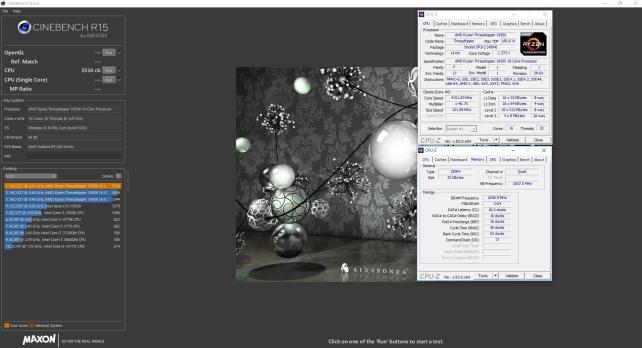


ZIGSOWにログインするとコメントやこのアイテムを持っているユーザー全員に質問できます。